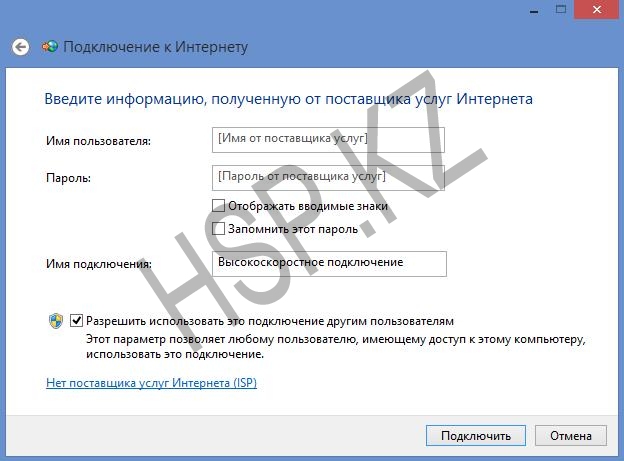Допустим Вы переустановили операционную систему Windows и Вам необходимо подключить высокоскоростной интернет (PPPoE) на компьютере. Здесь я напишу небольшую статью о том как это сделать. Если у Вас в комплекте с модемом шел диск для настройки интернет соединения то это просто замечательно, так как с ним Вам подключить интернет будет гораздо быстрее и проще. А теперь перейдем к другому способу создания интернет соединения:
- Открываем Пуск
- Переходим в Панель управления и открываем Сеть и интернет
3. Далее открываем Центр управления сетями и общим доступом
4. И выбираем создание нового подключения или сети
5. В открывшемся окне выбираем Подключение к Интернету и жмем Далее
6. Выбираем Высокоскоростное (с PPPoE) и жмем Далее
7. Далее в диалоговом при запросе логина и пароля введите Ваши Имя пользователя и Пароль. (узнать можно у вашего провайдера)
Название подключения может быть любое.
Если Вы хотите чтобы все пользователи на компьютере могли использовать созданное интернет соединение поставьте галочку возле надписи Разрешить использовать это подключение другим пользователям.
8. В следующем появившемся окне пройдет проверка подключения к интернету. Дождитесь ее завершения и закройте окно.
Высокоскоростное подключение успешно создано. Для удобства можно создать ярлык созданного подключения на рабочем столе и включать его при необходимости. Для того чтобы создать ярлык высокоскоростного подключения:
- Откройте Пуск → Панель управления → Сеть и интернет (как на первом скриншоте)
- Далее открываем Центр управления сетями и общим доступом
- В окне Центр управления сетями и общим доступом (третий скриншот) в левой части окна щелкаем по ссылке Изменение параметров адаптера
- В открывшемся окне Сетевые подключения Вы увидите все подключения на Вашем компьютере, выбираете то которое было создано зажимаете на нем левой кнопкой мыши и переносите его на рабочий стол. Ярлык интернет соединения готов.
Вот и всё!